
පරිගණකයේ පද්ධති ඒකකය තුළ ඇති ඕනෑම උපාංගයක් හෝ ඊට සම්බන්ධ ඕනෑම උපකරණයක් එහි නිවැරදි හා ස්ථාවර ක්රියාකාරිත්වය සඳහා ඇති හැකියාව සහතික කරන ධාවක ලබා ගැනීම අවශ්ය වේ. ග්රැෆික් ඇඩැප්ටරය හෝ වීඩියෝ කාඩ්පත මෙම සරල රීතියට ව්යතිරේකයක් නොවේ. මෙම ලිපිය බාගත කිරීමේ සියලු කාර්යයන් සහ NVIDIA වෙතින් GEFTOCE 8600 GTForce 8600 GEFTFOORE හි රියදුරුගේ රියදුරුගේ සියලු කාර්යයන් ගැන කියනු ඇත.
Geforce 8600 GT සඳහා ධාවක සෙවීම
මෙම ද්රව්යයේ රාමුව තුළ සලකා බලන ග්රැෆික් කාඩ් පත, නිෂ්පාදකයා විසින් තවදුරටත් සහාය නොදක්වයි. නමුත් මෙය තවමත් ඇගේ වැඩ කටයුතු සඳහා බාගත කළ නොහැකි බව මින් අදහස් නොවේ. එපමණක්ද නොව, එය ක්රම කිහිපයකින් කළ හැකි අතර, ඒ සෑම එකක් ගැනම අපි පහත සඳහන් දේ ගැන කියමු.NVIDIA GEFFORCOR 8600 GT ග්රැෆික් කාඩ්පත සඳහා ධාවක බාගත කිරීමේ හැකියාව සපයන පළමු ක්රමය පිළිබඳ විස්තරයකි, එය සම්පූර්ණයෙන්ම අවසන් විය හැකිය. මෙම ක්රියා පටිපාටිය ක්රියාත්මක කිරීම සඳහා වෙනත් විකල්පයන් පිළිබඳව ඔබව හුරු කරවීමට අපි නිර්දේශ කරමු.
ක්රමය 2: වෙබ් අඩවියේ විශේෂ සේවය
ඔබ පළමු ක්රමයේ ප්රගතිය ප්රවේශමෙන් අනුගමනය කළේ නම්, එහි ආරම්භයේ දී නිශ්චිතව දක්වා ඇති සබැඳිය වෙත මාරු වන විට, වීඩියෝ කාඩ් පරාමිතීන් සමඟ ක්ෂේත්රය යටතේ දක්වා ඇති දෙවන විකල්පය ඔබට එවැනි පුරුද්දක් බැහැර කිරීමට ඉඩ දෙයි සලකා බලනු ලබන උපාංගයේ ලක්ෂණ වල අතින් ආදානය ලෙස සැමවිටම හැකි ක්රියාවලියක් නොවේ. මෙය විශේෂ NVIDIA වෙබ් සේවාවක් සඳහා අපට උපකාරී වනු ඇත, ඔවුන්ගේ වැඩ පහතින් සලකා බලනු ඇත.
සටහන: මෙම ක්රමය භාවිතා කිරීම සඳහා, ජාවා හි නවතම අනුවාදය පැවතීම අවශ්ය වේ, අපගේ වෙබ් අඩවියේ වෙනම අත්පොතක යාවත්කාලීන කිරීම සහ ස්ථාපනය කිරීම ගැන ඔබට වැඩිදුර කියවිය හැකිය. ඊට අමතරව, ක්රෝමියම් එන්ජිම මත පදනම් වූ රියදුරු සෙවීමට බ්රව්සර් සුදුසු නොවේ. ඉන්ටර්නෙට් එක්ස්ප්ලෝරර් හෝ මයික්රොසොෆ්ට් දාරය වේවා ප්රශස්ත විසඳුම සම්මත වෙබ් බ්රව්සර් වලින් එකකි.
වැඩිදුර කියවන්න: වින්ඩෝස් සමඟ පරිගණකයක් මත ජාවා යාවත්කාලීන කරන්නේ කෙසේද?
මාර්ගගත සේවය Nvidia
- ඉහත සබැඳිය ඔස්සේ සංක්රාන්තිය පද්ධතියේ ස්වයංක්රීය ස්කෑනිං ක්රියාවලිය සහ ඔබේ ග්රැෆික් ඇඩැප්ටරය දියත් කරනු ඇත. මෙම ක්රියා පටිපාටිය අවසන් වන තෙක් රැඳී සිටින්න.
- කුඩා චෙක්පතකින් පසු, ජාවා භාවිතා කිරීමට ඔබට java භාවිතා කරන ලෙස ඉල්ලීමක් ලැබෙනු ඇත, "ධාවනය" ක්ලික් කිරීමෙන් හෝ "ආරම්භය" ක්ලික් කිරීමෙන් අවසර දෙන්න.
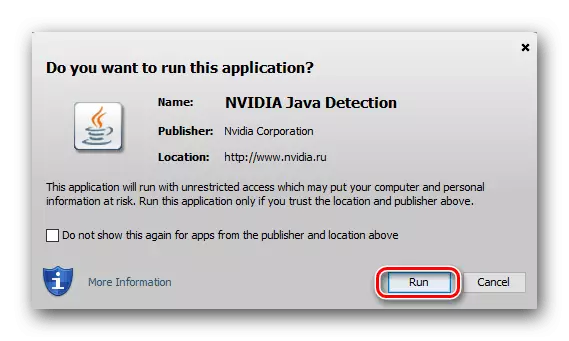
වීඩියෝ කාඩ්පතේ පරාමිතීන් තීරණය කරනවා වෙනුවට, ජාවා ස්ථාපනය කිරීමට වෙබ් සේවාව මඟින් ඔබට ලබා දෙනු ඇත, එය බාගත කිරීම සඳහා ඉහත සටහනෙන් වැඩසටහනට සබැඳිය භාවිතා කරන්න සහ ස්ථාපන උපදෙස් වලට සබැඳිය භාවිතා කරන්න. ක්රියා පටිපාටිය ඕනෑම වැඩසටහනක ස්ථාපනය ලෙස එකම ඇල්ගොරිතමයක් විසින් සරල හා ක්රියාත්මක කරයි.
- ස්කෑන් කිරීම අවසන් වූ විට, සේවාව මඟින් වීඩියෝ ඇඩැප්ටරයේ තාක්ෂණික ලක්ෂණ තීරණය කරනු ඇත. "නිෂ්පාදන" ක්ෂේත්රය මඟින් Geforce 8600 GT GT, "බාගන්න" හෝ "බාගන්න" ක්ලික් කරන්න හෝ "බාගන්න" ක්ලික් කරන්න.
- ස්ථාපන වැඩසටහන ආරම්භ කිරීම ආරම්භ වේ. අවසන් වූ පසු, එය ආරම්භ කර එය ක්රියාත්මක කරන්න, අවශ්ය නම් එය ක්රියාත්මක කරන්න, පෙර ක්රමයේ උපදෙස් හා සම්බන්ධ වන්න (5-11 ඡේද).
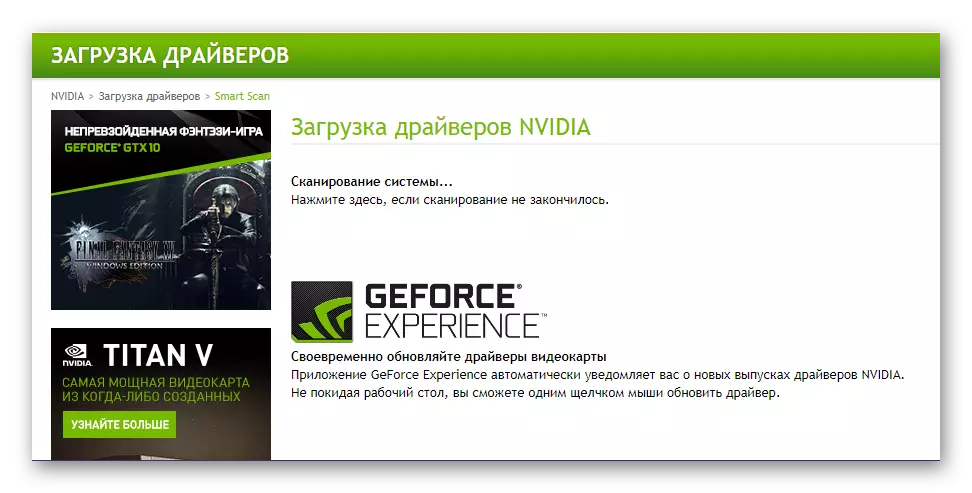
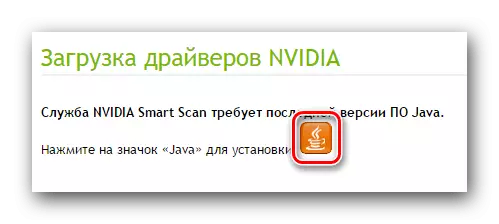
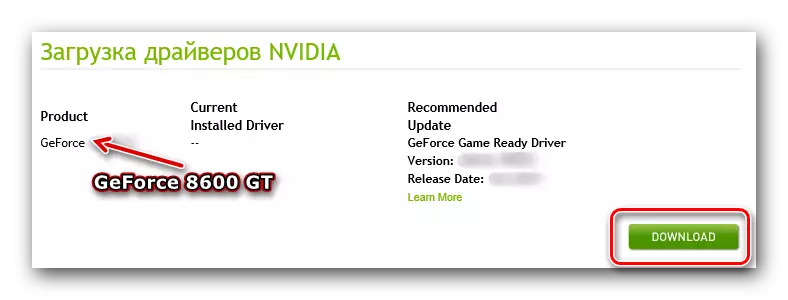
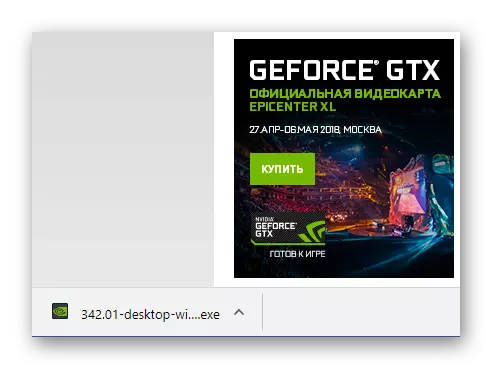
ඔබට පෙනෙන පරිදි, මෙම වීඩියෝ කාඩ් ධාවක සෙවීම අපගේ ලිපිය ආරම්භ වූ තරමක් සරලයි. වීඩියෝ කාඩ්පතේ සියලුම පරාමිතීන් ඇතුළත් කිරීමේ අවශ්යතාවයෙන් අප සමඟ අපහා කර ඇති මඳ වේලාවක් ඉතිරි කර ගැනීම සඳහා ඔබට සුළු කාලයක් ඉතිරි කර ගැනීමට ඉඩ සලසන පළමු ස්ථානයේ එය සැලකිය යුතු ය. තවත් පැහැදිලි නොවන ප්ලස් යනු මාර්ගගත NVIDIA සේවාව වන්නේ ජෙෆෝර්ස් 8600 gt හි නම්, නමුත් එක්ස්ට්රොෆික් ඇඩැප්ටරය පිළිබඳ නිවැරදි තොරතුරු නොදන්නා විට.
මෙයද බලන්න: NVIDIA වීඩියෝ කාඩ්පතේ ආකෘතිය සොයා ගන්නේ කෙසේද
ක්රමය 3: වෙළඳ නාමය
මෙම ලිපියේ පළමු ක්රමයේ විස්තර කර ඇති "තෝරාගත් ස්ථාපන" සලකා බැලීමේදී අපි NVIDIA GERCOCE අත්දැකීම ගැන සඳහන් කළෙමු. මෙම සන්නාමගත කිරීමේ යෙදුම පරිගණක ක්රීඩා වල පද්ධතිය සහ ග්රැෆික් කාඩ්පතක් ඔබට ප්රශස්ත කිරීමට ඉඩ සලසයි, නමුත් මෙය එකම අවස්ථාව මෙය නොවේ. මෙම මෘදුකාංගය (පෙරනිමි) පද්ධතිය ආරම්භය සමඟ ආරම්භ වන අතර, පසුබිමේ ක්රියා කරන අතර නිතිපතා NVIDIA සේවාදායකයන් ගැන සඳහන් වේ. රියදුරුගේ නව අනුවාදයක් නිල වෙබ් අඩවියේ දිස් වූ විට, ජෙෆෝර්ස් අත්දැකීම සුදුසු දැනුම්දීම පෙන්නුම් කරයි, පසුව එය යෙදුම් අතුරුමුහුණත වෙත ගොස් මෘදුකාංග ස්ථාපනය කිරීමට ඉතිරිව ඇත.
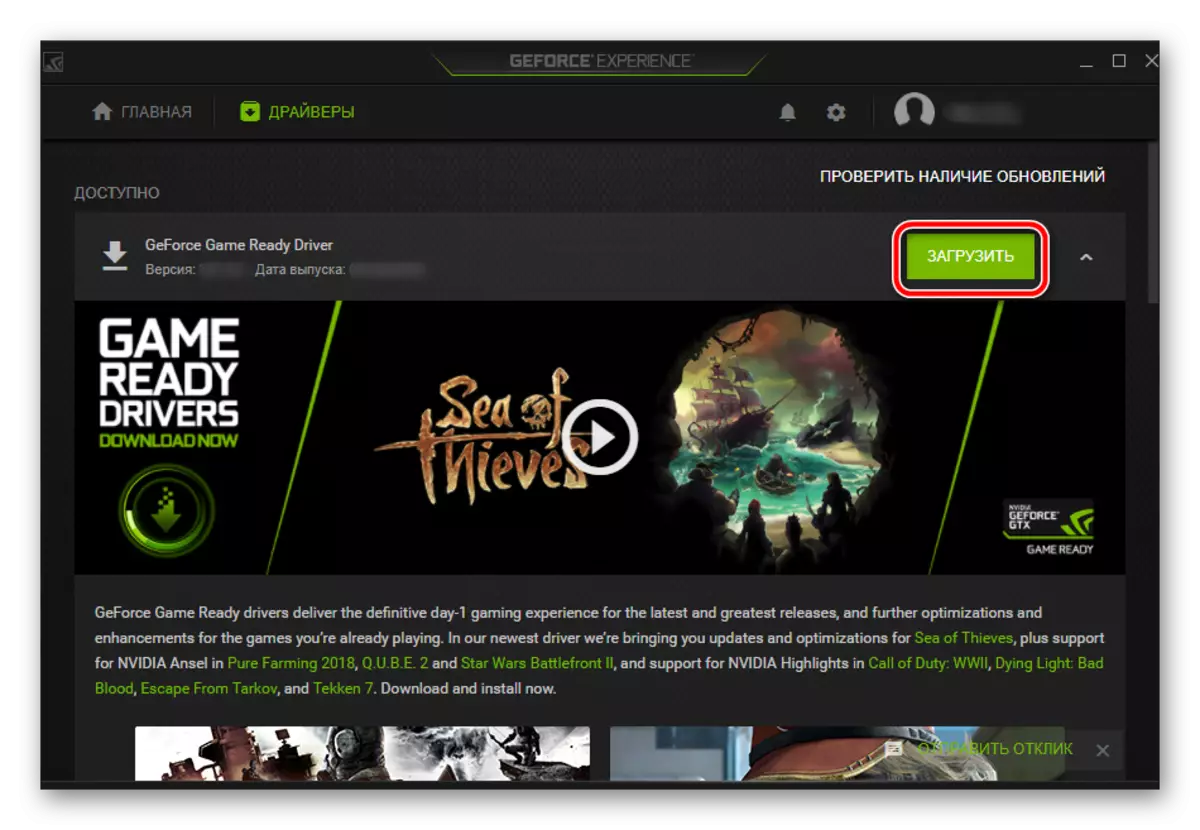
වැදගත්: ජෙෆෝර්ස් 8600 gt හි සහාය අවසන් කිරීම ගැන අපම එක හා සමානව සිටින සෑම දෙයක්ම, එබැවින් මෙම ක්රමය ප්රයෝජනවත් වන්නේ පද්ධතිය නිල නොවන හෝ හුදෙක් එන්වීඩියා වෙබ් අඩවියට වඩා පැරණි ධාවකයක් නම් පමණි.
වැඩිදුර කියවන්න: ජීන්සෝර්ස් අත්දැකීම් භාවිතා කරමින් වීඩියෝ කාඩ්පත් ධාවක යාවත්කාලීන කිරීම
ක්රමය 4: විශේෂිත වැඩසටහන්
ඉහළ විශේෂ specialized වැඩසටහන් ගණනාවක් ඇත, ඒවායේ එකම (හෝ මූලික) කාර්යය වන්නේ කෙටි (හෝ මූලික) ක්රියාකාරකම යල් පැන ගිය රියදුරන් ස්ථාපනය කිරීම සහ යාවත්කාලීන කිරීමයි. මෙහෙයුම් පද්ධතිය නැවත ස්ථාපනය කිරීමෙන් පසු එවැනි මෘදුකාංගයක් විශේෂයෙන් ප්රයෝජනවත් වන අතර, සෑම බ්රව්සරයකටම, ශ්රව්ය, දෘශ්යමාන වාදකයකට එය වචනාර්ථයෙන් ක්ලික් කිරීමට ඉඩ සලසයි. එවැනි වැඩසටහන්, ඔවුන්ගේ කාර්යයේ මූලික මූලධර්ම සහ අපගේ වෙබ් අඩවියේ වෙනම ලිපියක ඔබට හැකි ක්රියාකාරී වෙනස්කම් සමඟ ඔබට දැන හඳුනා ගත හැකිය.
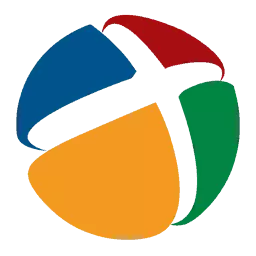
තව දුරටත් කියවන්න: රියදුරන් ස්ථාපනය කිරීම සහ යාවත්කාලීන කිරීම සඳහා වැඩසටහන්
සබැඳියේ ඇති ද්රව්යවල ඉදිරිපත් කර ඇති ඒවායින් ඇති මෘදුකාංග විසඳුමක්, තෝරා ගන්න, ඔබට පමණක් විසඳන්න. අපගේ කොටස සඳහා, ඩ්රයිවර්පැක් විසඳුම කෙරෙහි අවධානය යොමු කිරීම අපි නිර්දේශ කරමු - සහාය දක්වන උපාංගවල විශාලතම දත්ත සමුදාය සමඟ වැඩසටහන ඉදිරිපත් කරන ලද වැඩසටහන. මෙම වර්ගයේ සියලුම නිෂ්පාදන මෙන් ඇය, Nvidia Geforce 8600 GT සමඟ පමණක් නොව ඔබේ පරිගණකයේ වෙනත් ඕනෑම දෘඩාංග අංගයක සාමාන්ය ක්රියාකාරිත්වය සහතික කිරීමට ද භාවිතා කළ හැකිය.
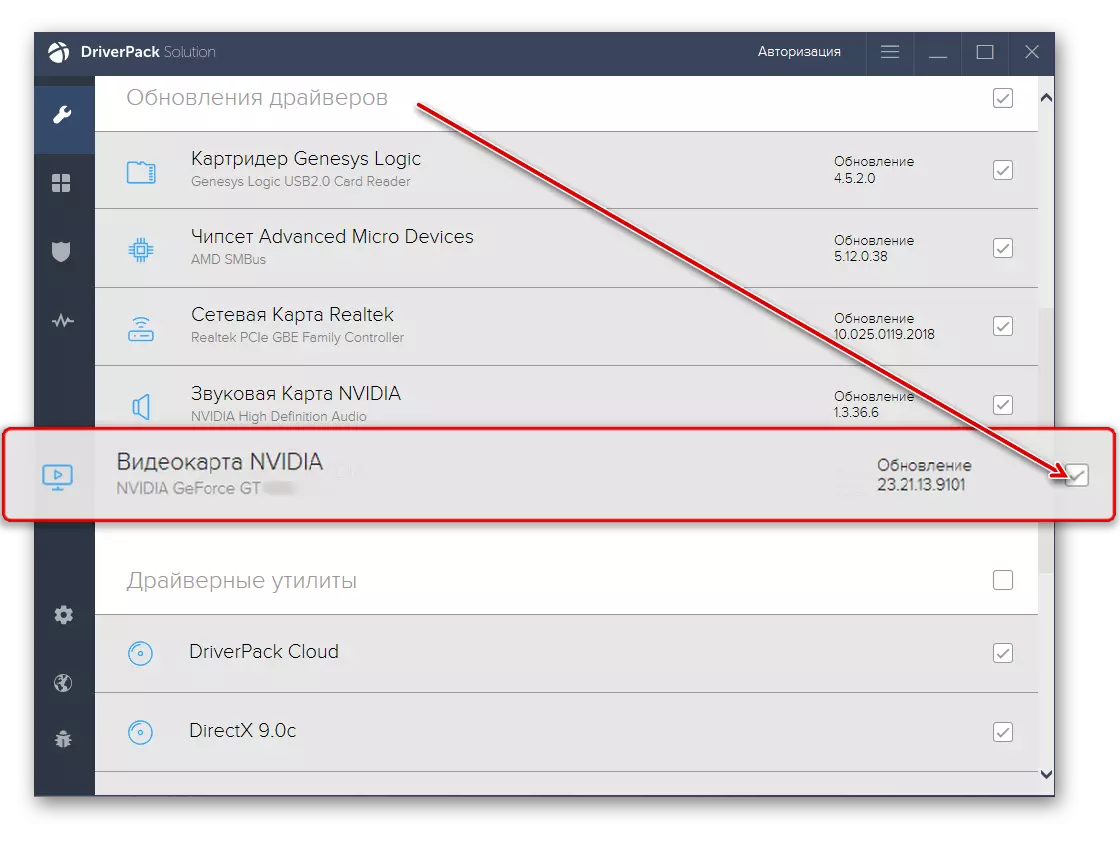
තව දුරටත් කියවන්න: රියදුරන් යාවත්කාලීන කිරීම සඳහා ඩ්රයිවර්පැක් විසඳුම භාවිතා කරන්නේ කෙසේද
ක්රමය 5: උපකරණ හැඳුනුම්පත
හැඳුනුම්පත හෝ උපකරණ හඳුනාගැනීමක් යනු නිෂ්පාදකයින් උපාංග විසින් නිෂ්පාදකයින් විසින් නිෂ්පාදනය කරනු ලබන අද්විතීය කේත නාමයකි. මෙම අංකය දැන ගැනීම, ඔබට අවශ්ය ධාවකය පහසුවෙන් සොයාගත හැකිය. මේ සඳහා අවශ්ය වූ පළමු දෙය නම් හැඳුනුම්පත සොයා ගැනීමයි, දෙවැන්න විශේෂ වෙබ් අඩවියක සෙවුම් ක්ෂේත්රය තුළ ඇතුළත් කිරීම සහ පසුව බාගත කර ස්ථාපනය කිරීමයි. Geforce 8600 GT INFITIFIFIER, "උපාංග කළමනාකරු" අමතන්න, වීඩියෝ කාඩ්පතක් සොයා ගන්න, එය "ගුණාංග" විවෘත කරන්න, "තොරතුරු" වෙත ගොස් දැනටමත් ඩ් සංස්කරණය තෝරන්න. අපි ඔබේ කාර්යය කර මෙම ලිපිය යටතේ සලකා බලන ග්රැෆික් ඇඩැප්ටරයේ හැඳුනුම්පත ලබා දෙමු:
PCI \ Ven_10de & Dev_0402
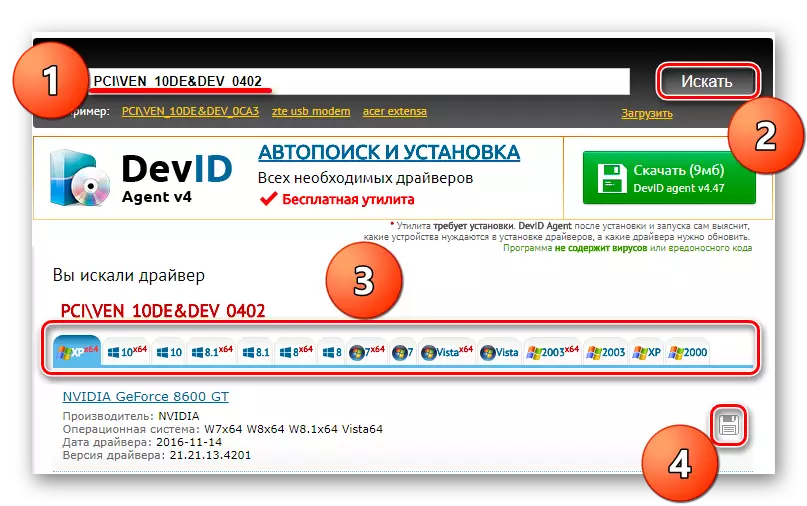
දැන් මෙම අංකය පිටපත් කරන්න, හැඳුනුම්පත සෙවීම සඳහා වෙබ් සේවාවකට යන්න, සහ එය සෙවුම් නූලට ඇතුළත් කරන්න. ඔබේ පද්ධතියේ අනුවාදය සහ බිට්බය සඳහන් කරන්න, සෙවුම් ක්රියා පටිපාටිය ආරම්භ කරන්න, ඉන්පසු මෘදුකාංගයේ නවතම අනුවාදය තෝරාගෙන බාගන්න. ස්ථාපනය පළමු ක්රමයේ ලකුණු 5-11 අතර විස්තර කර ඇති ආකාරයටම ස්ථාපනය ඉදිරියට යයි. හැඳුනුම්පතෙන් ධාවක සෙවීමට සහ ඔවුන් සමඟ වැඩ කරන්නේ කෙසේද යන්න සොයා ගැනීමට අවස්ථාව ලබා දෙන අඩවි මොනවාද, ඔබට වෙනම අත්පොතකින් ඉගෙන ගත හැකිය.
වැඩිදුර කියවන්න: හැඳුනුම්පතෙන් ධාවකයක් සොයා ගන්නේ කෙසේද
ක්රමය 6: මෙහෙයුම් පද්ධති මෙවලම්
ඉහත, අපි "උපාංග කළමනාකරු" - වින්ඩෝස් හි සම්මත කොටසෙහි "උපාංග කළමනාකරු" හි සඳහන් කළෙමු. එය සම්බන්ධ කර ගැනීමෙන්, පරිගණකයේ ස්ථාපනය කර ඇති ලැයිස්තුව දැකිය හැකිය, ඒ පිළිබඳ සාමාන්ය තොරතුරු ඒ පිළිබඳ සාමාන්ය තොරතුරු පමණක් බලන්න, නමුත් රියදුරු යාවත්කාලීන කරන්න හෝ ස්ථාපනය කරන්න. එය තරමක් සරලව සිදු කරනු ලැබේ - අවශ්ය දෘඩාංග සංරචකය, එය අපගේ නඩුවේදී NVIDIA GEFTOROCE 8600 GT Video Card, එය සන්දර්භය මෙනුව අමතන්න, සහ "යාවත්කාලීන ධාවක" අයිතමය තෝරන්න, ඉන්පසු "යාවත්කාලීන ධාවක" අයිතමය තෝරන්න, ඉන්පසු "යාවත්කාලීන කළ රියදුරන් සඳහා ස්වයංක්රීය සෙවීම ". ස්කෑනිං ක්රියාවලියේ අවසානය පැටවීම, ඉන්පසු ස්ථාපන විශාරදයේ ඉඟි අනුගමනය කරන්න.
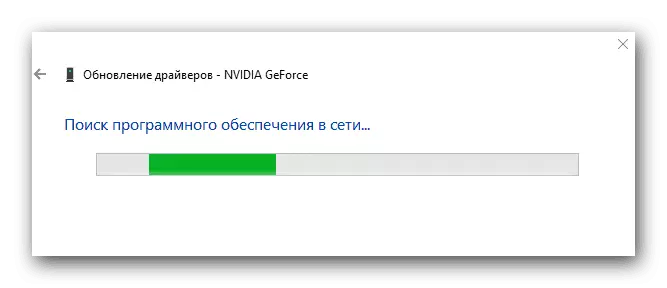
රියදුරන් සෙවීම සහ / හෝ යාවත්කාලීන කිරීම සඳහා "උපාංග කළමනාකරු" මෙවලම් පෙට්ටිය අදාළ කර ගන්නේ කෙසේද යන්න ගැන, පහත සඳහන් වෙනම ලිපියෙන් ඔබට ඉගෙන ගත හැකිය.
වැඩිදුර කියවන්න: සම්මත මෙහෙයුම් පද්ධති මෙවලම් සහිත ධාවක යාවත්කාලීන කර ස්ථාපනය කරන්න
නිගමනය
ඉහත සියල්ල සාරාංශ කිරීම, Nvidia Geforce 8600 GT වීඩියෝ ඇඩැප්ටරය සඳහා ධාවක බාගත කිරීම හා ස්ථාපනය කිරීම - ක්රියා පටිපාටිය සරලයි. එපමණක් නොව, මෙම කාර්යය විසඳීම සඳහා විකල්ප කිහිපයක් පරිශීලකයාගේ තේරීම සඳහා ලබා ගත හැකිය. තෝරා ගත යුත්තේ කුමන සෑම කෙනෙකුගේම පෞද්ගලික කාරණයක් බවයි. ප්රධාන දෙය නම්, පසුව භාවිතා කළ හැකි ගොනුව සුරැකීමයි, මන්ද මෙම වීඩියෝ කාඩ්පත සඳහා වන සහය 2016 අවසානයේ සහ පසුව ඔබට අවශ්ය මෘදුකාංගය නොමිලේ ප්රවේශ වීමෙන් අතුරුදහන් විය හැකිය.
